php小编西瓜将为您介绍Windows 10教育版如何设置开机密码。在日常使用电脑时,设置开机密码可以有效保护个人隐私和数据安全。通过简单的步骤,您可以轻松设置自己的开机密码,确保只有授权用户可以访问您的电脑。接下来,我们将详细介绍设置开机密码的具体步骤,让您轻松掌握。
1、用户在打开电脑之后,打开开始菜单,在左边找到齿轮,这就是设置选项。
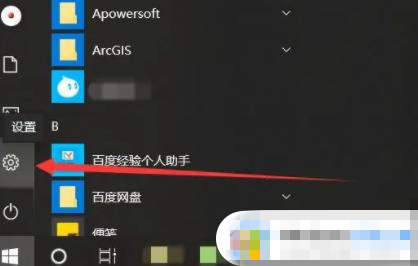
2、在打开的设置窗口中,找到单独的账户栏。
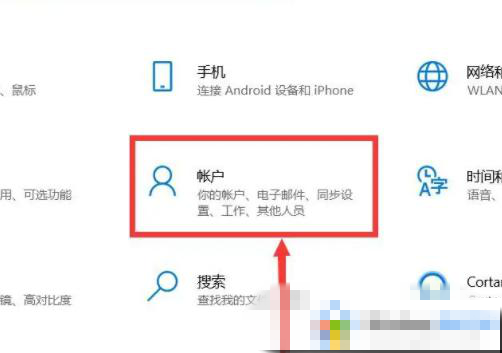
3、然后在账户栏中的左边即可找到登录选项,并点击。
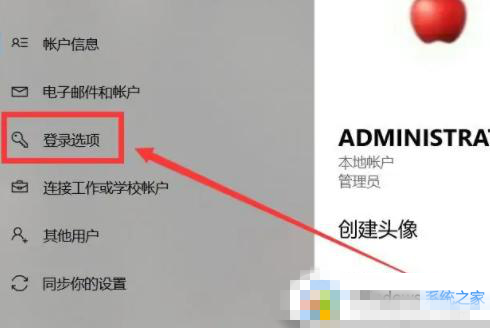
4、在登录选项菜单中,点击密码设置。
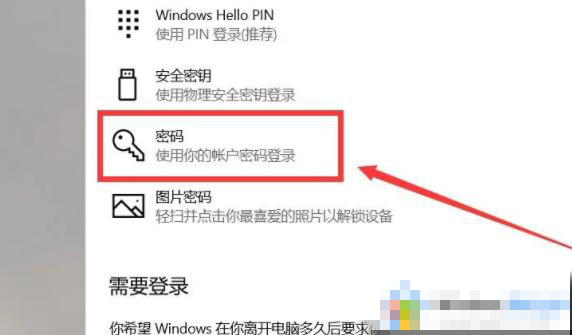
5、然后直接点击更改,输入自己常用的密码,并点击下一步。
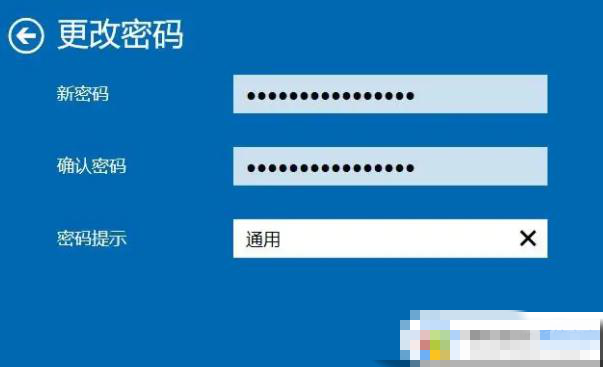
6、用户再次确认自己的密码,点击完成即可。
以上是windows10教育版怎么设置开机密码的详细内容。更多信息请关注PHP中文网其他相关文章!




